win7重装系统蓝屏怎么回事[多图]
教程之家
Win7
最近有网友反映自己的win7重装系统蓝屏怎么回事,重装系统后蓝屏了不能正常进入操作系统。这种情况大部分可能因为所安装系统与硬盘模式不兼容而导致电脑蓝屏的问题。下面小编就教下大家win7重装系统后蓝屏的常见的一些解决方法。
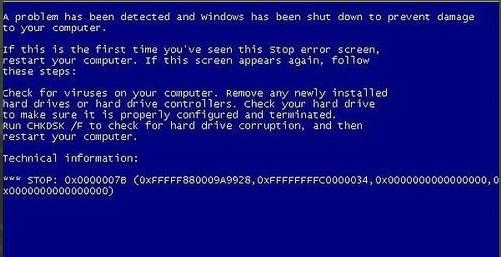
如图中蓝屏代码所示,具体的解决方法如下:
1、在看到蓝屏画面后将电脑进行重启,在看到开机画面是按下f2进入到bios设置中(台式机通用按DEL键,笔记本电脑按F1或者F2键,不同的电脑品牌的启动热键会有不同,可以自行去查询)。
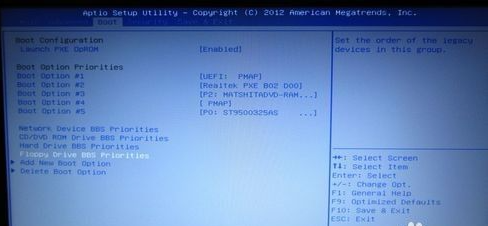
2、找到如下图所示的相关硬盘模式配置参数选项,将硬盘模式从IDE更改成为AHCI,接着按f10保存更改设置,重新启动电脑后再次安装系统就不会有问题了。
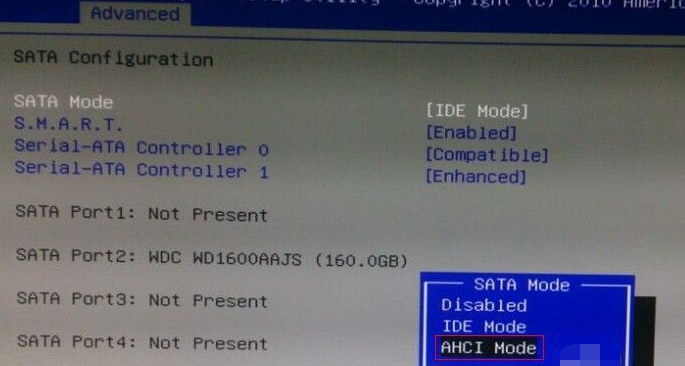
3、如果还是不能解决的话,最后的方法还可以重新换个工具制作u盘启动盘重装系统。可以使用系统工具制作启动盘重装,具有的步骤参照:小白u盘启动盘重装win7教程。
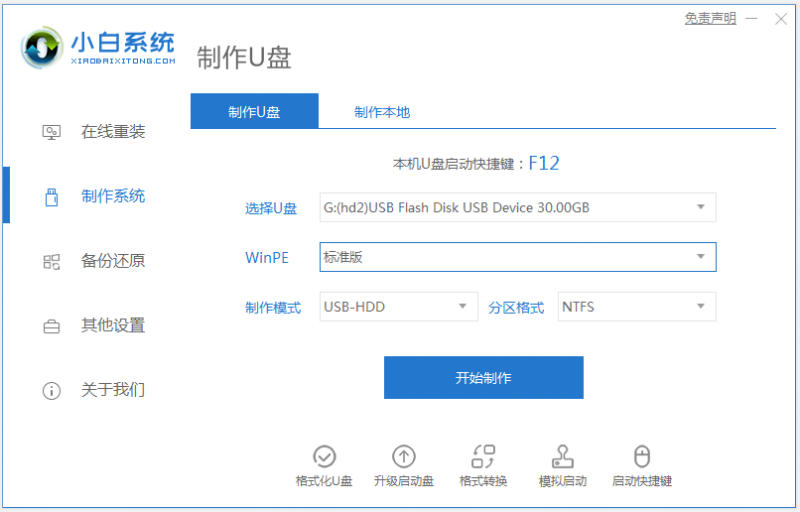
以上便是win7重装系统后蓝屏的一些解决方法,不同的蓝屏代码解决方法也不尽相同,大家出现蓝屏的时候不用慌,找到对应的蓝屏代码查找原因对症解决即可。
![笔记本安装win7系统步骤[多图]](https://img.jiaochengzhijia.com/uploadfile/2023/0330/20230330024507811.png@crop@160x90.png)
![如何给电脑重装系统win7[多图]](https://img.jiaochengzhijia.com/uploadfile/2023/0329/20230329223506146.png@crop@160x90.png)

![u盘安装win7系统教程图解[多图]](https://img.jiaochengzhijia.com/uploadfile/2023/0322/20230322061558376.png@crop@160x90.png)
![win7在线重装系统教程[多图]](https://img.jiaochengzhijia.com/uploadfile/2023/0322/20230322010628891.png@crop@160x90.png)
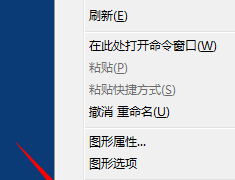
![win7系统图标异常怎么办 解决win7图标异常的两种方法[多图]](https://img.jiaochengzhijia.com/uploads/allimg/200429/1346044305-0-lp.png@crop@240x180.png)
![怎么样重装系统win7步骤方法[多图]](https://img.jiaochengzhijia.com/uploadfile/2022/1021/20221021150116251.png@crop@240x180.png)
![台式机win7系统还原失败原因以及解决方法[多图]](https://img.jiaochengzhijia.com/uploadfile/2022/0404/20220404152715981.png@crop@240x180.png)